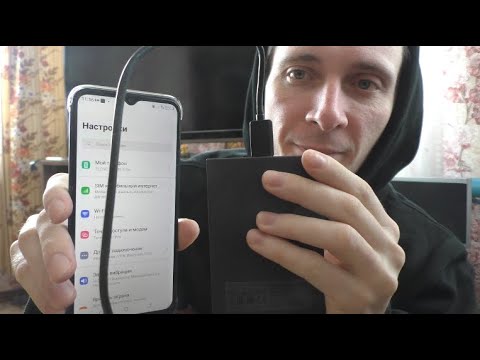Здравствуйте! В прошлой статье мы с вами в подробностях рассмотрели устройство жесткого диска, но я специально ничего не сказал про интерфейсы — то есть способы взаимодействия жесткого диска и остальных устройств компьютера, или если еще конкретней, способы взаимодействия (соединения) жесткого диска и материнской платы компьютера.
А почему не сказал? А потому что эта тема — достойна объема никак не меньшего целой статьи. Поэтому сегодня разберем во всех подробностях наиболее популярные на данный момент интерфейсы жесткого диска. Сразу оговорюсь, что статья или пост (кому как удобнее) в этот раз будет иметь внушительные размеры, но куда деваться, без этого к сожалению никак, потому как если написать кратко, получится совсем уж непонятно.
- Понятие интерфейса жесткого диска компьютера
- Виды взаимодействия жестких дисков и материнской платы компьютера (виды интерфейсов)
- Разъемы на жестких дисках для компьютера: какие есть сейчас и какие бывают?
- IDE и Molex
- SATA и eSATA
- FireWire
- Thunderbolt
- SCSI и SAS
- Как определить какой интерфейс используется
- 📹 Видео
Видео:как подключить жесткий диск через usb к компьютеруСкачать

Понятие интерфейса жесткого диска компьютера
Для начала давайте дадим определение понятию «интерфейс». Говоря простым языком (а именно им я и буду по-возможности выражаться, ибо блог то на обычных людей рассчитан, таких как мы с Вами), интерфейс — способ взаимодействия устройств друг с другом и не только устройств. Например, многие из вас наверняка слышали про так называемый «дружественный» интерфейс какой-либо программы. Что это значит? Это значит, что взаимодействие человека и программы более легкое, не требующее со стороны пользователя большИх усилий, по сравнению с интерфейсом «не дружественным». В нашем же случае, интерфейс — это просто способ взаимодействия конкретно жесткого диска и материнской платы компьютера. Он представляет собой набор специальных линий и специального протокола (набора правил передачи данных). То есть чисто физически — это шлейф (кабель, провод), с двух сторон которого находятся входы, а на жестком диске и материнской плате есть специальные порты (места, куда присоединяется кабель). Таким образом, понятие интерфейс — включает в себя соединительный кабель и порты, находящиеся на соединяемых им устройствах.
Ну а теперь самый «сок» сегодняшней статьи, поехали!
Видео:Внешний HDD: как его выбрать, подключить, настроить и не сломатьСкачать

Виды взаимодействия жестких дисков и материнской платы компьютера (виды интерфейсов)
Итак, первым на очереди у нас будет самый «древний» (80-е года) из всех, в современных HDD его уже не встретить, это интерфейс IDE (он же ATA, PATA).
IDE — в переводе с английского «Integrated Drive Electronics», что буквально означает — «встроенный контроллер». Это уже потом IDE стали называть интерфейсом для передачи данных, поскольку контроллер (находящийся в устройстве, обычно в жестких дисках и оптических приводах) и материнскую плату нужно было чем-то соединять. Его (IDE) еще называют ATA (Advanced Technology Attachment), получается что то вроде «Усовершенствованная технология подсоединения». Дело в том, что ATA — параллельный интерфейс передачи данных, за что вскоре (буквально сразу после выхода SATA, о котором речь пойдет чуть ниже) он был переименован в PATA (Parallel ATA).
Что тут сказать, IDE хоть и был очень медленный (пропускная способность канала передачи данных составляла от 100 до 133 мегабайта в секунду в разных версиях IDE — и то чисто теоретически, на практике гораздо меньше), однако позволял присоединять одновременно сразу два устройства к материнской плате, используя при этом один шлейф.
Причем в случае подключения сразу двух устройств, пропускная способность линии делилась пополам. Однако, это далеко не единственный недостаток IDE. Сам провод, как видно из рисунка, достаточно широкий и при подключении займет львиную долю свободного пространства в системном блоке, что негативно скажется на охлаждении всей системы в целом. В общем IDE уже устарел морально и физически, по этой причине разъем IDE уже не встретить на многих современных материнских платах, хотя до недавнего времени их еще ставили (в количестве 1 шт.) на бюджетные платы и на некоторые платы среднего ценового сегмента.
Следующим, не менее популярным, чем IDE в свое время, интерфейсом является SATA (Serial ATA), характерной особенностью которого является последовательная передача данных. Стоит отметить, что на момент написания статьи — является самым массовым для применения в ПК.
Существуют 3 основных варианта (ревизии) SATA, отличающиеся друг от друга пропускной способностью: rev. 1 (SATA I) — 150 Мб/с, rev. 2 (SATA II) — 300 Мб/с, rev. 3 (SATA III) — 600 Мб/с. Но это только в теории. На практике же, скорость записи/чтения жестких дисков обычно не превышает 100-150 Мб/с, а оставшаяся скорость пока не востребована и влияет разве что на скорость взаимодействия контроллера и кэш-памяти HDD (повышает скорость доступа к диску).
Читайте также: Давление в шинах зил 131 таблица
Из нововведений можно отметить — обратную совместимость всех версий SATA (диск с разъемом SATA rev. 2 можно подключить к мат. плате с разъемом SATA rev. 3 и т.п.), улучшенный внешний вид и удобство подключения/отключения кабеля, увеличенная по сравнению с IDE длина кабеля (1 метр максимально, против 46 см на IDE интерфейсе), поддержка функции NCQ начиная уже с первой ревизии. Спешу обрадовать обладателей старых устройств, не поддерживающих SATA — существуют переходники с PATA на SATA, это реальный выход из ситуации, позволяющий избежать траты денег на покупку новой материнской платы или нового жесткого диска.
Так же, в отличии от PATA, интерфейсом SATA предусмотрена «горячая замена» жестких дисков, это значит, что при включенном питании системного блока компьютера, можно присоединять/отсоединять жесткие диски. Правда для ее реализации необходимо будет немного покопаться в настройках BIOS и включить режим AHCI.
Следующий на очереди — eSATA (External SATA) — был создан в 2004 году, слово «external» говорит о том, что он используется для подключения внешних жестких дисков. Поддерживает «горячую замену» дисков. Длина интерфейсного кабеля увеличена по сравнению с SATA — максимальная длина составляет теперь аж два метра. eSATA физически не совместим с SATA, но обладает той же пропускной способностью.
Но eSATA — далеко не единственный способ подключить внешние устройства к компьютеру. Например FireWire — последовательный высокоскоростной интерфейс для подключения внешних устройств, в том числе HDD.
Поддерживает «горячу замену» винчестеров. По пропускной способности сравним с USB 2.0, а с появлением USB 3.0 — даже проигрывает в скорости. Однако у него все же есть преимущество — FireWire способен обеспечить изохронную передачу данных, что способствует его применению в цифровом видео, так как он позволяет передавать данные в режиме реального времени. Несомненно, FireWire популярен, но не настолько, как например USB или eSATA. Для подключения жестких дисков он используется довольно редко, в большинстве случаев с помощью FireWire подключают различные мультимедийные устройства.
USB (Universal Serial Bus), пожалуй самый распространенный интерфейс, используемый для подключения внешних жестких дисков, флешек и твердотельных накопителей (SSD). Как и в предыдущем случае — есть поддержка «горячей замены», довольно большая максимальная длина соединительного кабеля — до 5 метров в случае использования USB 2.0, и до 3 метров — если используется USB 3.0. Наверное можно сделать и бОльшую длину кабеля, но в этом случае стабильная работа устройств будет под вопросом.
Скорость передачи данных USB 2.0 составляет порядка 40 Мб/с, что в общем-то является низким показателем. Да, конечно, для обыкновенной повседневной работы с файлами пропускной способности канала в 40 Мб/с хватит за глаза, но как только речь пойдет о работе с большими файлами, поневоле начнешь смотреть в сторону чего-то более скоростного. Но оказывается выход есть, и имя ему — USB 3.0, пропускная способность которого, по сравнению с предшественником, возросла в 10 раз и составляет порядка 380 Мб/с, то есть практически как у SATA II, даже чуть больше.
Есть две разновидности контактов кабеля USB, это тип «A» и тип «B», расположенные на противоположных концах кабеля. Тип «A» — контроллер (материнская плата), тип «B» — подключаемое устройство.
USB 3.0 (тип «A») совместим с USB 2.0 (тип «A»). Типы «B» не совместимы между собой, как видно из рисунка.
Thunderbolt (Light Peak). В 2010 году компанией Intel был продемонстрирован первый компьютер с данным интерфейсом, а чуть позже в поддержку Thunderbolt к Intel присоединилась не менее известная компания Apple. Thunderbolt достаточно крут (ну а как иначе то, Apple знает во что стоит вкладывать деньги), стоит ли говорить о поддержке им таких фич, как: пресловутая «горячая замена», одновременное соединение сразу с несколькими устройствами, действительно «огромная» скорость передачи данных (в 20 раз быстрее USB 2.0).
Максимальная длина кабеля составляет только 3 метра (видимо больше и не надо). Тем не менее, несмотря на все перечисленные преимущества, Thunderbolt пока что не является «массовым» и применяется преимущественно в дорогих устройствах.
Читайте также: Выкаченный из шины воздух или выкачанный
Идем дальше. На очереди у нас пара из очень похожих друг на друга интерфейсов — это SAS и SCSI. Похожесть их заключается в том, что они оба применяются преимущественно в серверах, где требуется высокая производительность и как можно меньшее время доступа к жесткому диску. Однако, существует и обратная сторона медали — все преимущества данных интерфейсов компенсируются ценой устройств, поддерживающих их. Жесткие диски, поддерживающие SCSI или SAS стоят на порядок дороже.
SCSI (Small Computer System Interface) — параллельный интерфейс для подключения различных внешних устройств (не только жестких дисков).
Был разработан и стандартизирован даже несколько раньше, чем первая версия SATA. В свежих версия SCSI есть поддержка «горячей замены».
SAS (Serial Attached SCSI) пришедший на смену SCSI, должен был решить ряд недостатков последнего. И надо сказать — ему это удалось. Дело в том, что из-за своей «параллельности» SCSI использовал общую шину, поэтому с контроллером одновременно могло работать только лишь одно из устройств, SAS — лишен этого недостатка.
Кроме того, он обратно совместим с SATA, что несомненно является большим плюсом. К сожалению стоимость винчестеров с интерфейсом SAS близка к стоимости SCSI-винчестеров, но от этого никак не избавиться, за скорость приходится платить.
Если вы еще не устали, предлагаю рассмотреть еще один интересный способ подключения HDD — NAS (Network Attached Storage). В настоящее время сетевые системы хранения данных (NAS) имеют большую популярность. По сути, это отдельный компьютер, этакий мини-сервер, отвечающий за хранение данных. Он подключается к другому компьютеру через сетевой кабель и управляется с другого компьютера через обычный браузер. Это все нужно в тех случаях, когда требуется большое дисковое пространство, которым пользуются сразу несколько людей (в семье, на работе). Данные от сетевого хранилища передаются к компьютерам пользователей либо по обычному кабелю (Ethernet), либо при помощи Wi-Fi. На мой взгляд, очень удобная штука.
Думаю, это все на сегодня. Надеюсь вам понравился материал, предлагаю подписаться на обновления блога, чтобы ничего не пропустить (форма в верхнем правом углу) и встретимся с вами уже в следующих статьях блога.
Видео:КАК ПОДКЛЮЧИТЬ ЖЕСТКИЙ ДИСК ЧЕРЕЗ USBСкачать

Разъемы на жестких дисках для компьютера: какие есть сейчас и какие бывают?
Приветствую, дорогие читатели моего блога! Развитие компьютерных технологий, позволяющих автоматизировать многие процессы и упрощающих жизнь человечества, имеют один неприятный побочный эффект. С внедрением новых решений иногда появляется новый стандарт – например, интерфейс или технология передачи данных.
Более того, если бы строго не регламентировались и не стандартизировались новые технологии, каждый производитель бы вводил аутентичные «прибамбасы», совместимые только с продукцией бренда.
Кстати, такое мы наблюдаем у компании Apple – любят последователи Стива Джобса изобрести очередной велосипед, не всегда уместный и никем кроме «яблочников» не используемый(хотя признаться, делают они уникальные вещи, не поспоришь).
Сегодня я расскажу, какие разъемы бывают на жестких дисках и с какими из них вам скорее всего придется иметь дело. Также рекомендую ознакомиться с публикацией о правильном выборе жесткого диска для компьютера. Начнем?
Видео:Как подключить жесткий диск HDD от ПК к ноутбукуСкачать

IDE и Molex
IDE – устаревший интерфейс, который тем не менее еще можно встретить на старых, но вполне работоспособных компьютерах. Да, они медленные, но обычно с возложенными на них функциями справляются.
Стандарт разработан в 1986 году американской компанией Western Digital. Впоследствии изменил название на ATA, а затем на PATA. Интерфейс представляет собой длинный узкий слот на 39 контактов, который обычно маркировался синим цветом (как разъем на материнке, так и шлейф, однако не всегда). Также с помощью этого интерфейса подключались CD- и DVD-приводы.
Molex – интерфейс питания. Имеет прямоугольную форму с симметричными фасками и 4 контакта. Собственно, все: кроме шины данных и питания, никаких слотов на винчестере нет.
Видео:Как подключить СТАРЫЙ жесткий диск IDE к SATA | Адаптер для 40 PIN HDD/DVD | Переходник с AliexpressСкачать

SATA и eSATA
Долгое время IDE занимал львиную долю рынка, однако был потеснен (а со временем вытеснен полностью) с появлением SATA. Интерфейс имеет три ревизии, которые отличаются только скоростью передачи данных и при этом взаимозаменяемы. Однако если подключить более новый жесткий диск к старой материнской плате, скорость передачи данных будет ограничена ее пропускной способностью.
Читайте также: Vw amarok размерность шин
Кроме возросшей скорости, у этого интерфейса есть еще одно преимущество: подключать его проще. Узкий слот имеет L-образную форму, а шлейф гораздо легче впихнуть в гнездо, чем тот же IDE. Соответствует этому стандарту и интерфейс питания, которое также носит название SATA. Слот в этом случае имеет форму буквы Г и более широкий. Как он выглядит, можете посмотреть на главной картинке.
Существуют специальные переходники с Molex на SATA. Они остаются актуальными, так как производители блоков питания, особенно бюджетных, не всегда оснащают их интерфейсами SATA, но несколько «Молексов» там есть всегда. Также существуют адаптеры для подключения старых IDE-винчестеров к материнке с портами SATA – например, для переноса важных данных.
Попадаются материнки с обоими интерфейсами передачи данных, однако и цена у них соответствует(правда сказать их единицы).«Параллельной веткой» можно назвать External SATA. Интерфейс похож габаритами, однако слот прямой, поэтому SATA и eSATA не взаимоподключаемы. По этому же кабелю подается и питание. Разработан стандарт для работы с большими объемами данных и поддерживает «горячую» замену жестких дисков. И встречается сейчас он крайне редко.
Этот интерфейс знаком каждому, кто хоть немного «дружит» с компьютерами. Причина такой популярности в том, что он универсален: к компу можно подключить хоть флешку, хоть игровой руль, хоть небольшой вентилятор.
Не обошли вниманием его и производители внешних жестких дисков – подавляющее большинство таких девайсов подключается именно посредством USB-кабеля. Возможно, существуют и внутренние винчестеры, которые подключаются аналогично, но я о них пока не слышал.Преимуществом USB можно считать и то, что данные и питание подаются по одному кабелю. Сегодня актуальной считается ревизия 3.1.
Существуют также три разновидности слотов – A, B и C, которые внешне отличаются и не совместимы.
Видео:Как подключить жесткий диск из компьютера к ноутбуку?Скачать

FireWire
Мне известный и популярный среди рядовых юзеров интерфейс. Главное свойство – изохронная передача данных, что широко применяется в мультимедийной электронике – например, видеокамерах и звуковой аппаратуре. Есть еще одно преимущество – отсутствие централизации: для обмена данных между двумя гаджетами наличие ПК необязательно.
Видео:Как подключить любой старый жесткий диск к ноутбуку или ПКСкачать

Thunderbolt
Второе название интерфейса Light Peak. Разработан он уже упомянутой компанией Apple в соавторстве с Intel. Используя архитектуру PCI-E и Display Port, позволяет передавать данные на скорости до 10 Гб/с и пока лидирует в этом плане. Правда, зачем сегодня на домашнем ПК такие скорости, совершенно непонятно.
Видео:Как подключить второй жесткий диск HDD SSD к компьютеруСкачать

SCSI и SAS
SCSI Интерфейс, изначально разработанный для ПК. Со временем обрел применения и в других отраслях электроники. Скорость передачи данных приблизительно на уровне SATA II, то есть 300 Мб/с. Получил логическое развитие в виде SAS, который лишен ряда недостатков предшественника и имеет обратную совместимость с САТА. Оба интерфейса передают данные и питание.
Технология, которая появилась относительно недавно, однако представляет интерес для сферы ІТ. Network Attached Storage – автономный компьютер с большим дисковым массивом, подключаемый к сети (обычно локальной) через Ethernet-кабель или Wi-Fi.
Любой компьютер, подключенный к этой же сети, может обращаться к такому хранилищу за информацией. Налицо не только удобный общий доступ к информации, но и ее безопасность – вплоть до того, что админ в случае форс-мажора отключает NAS от сети, пакует его в багажник автомобиля и скрывается в тумане.
Видео:Как подключить IDE жесткий диск к компьютеруСкачать

Как определить какой интерфейс используется
Думаю, теперь вам вполне понятно, для чего именно какой разъем используется. Отдельно хочу акцентировать внимание на том, что в современных домашних компах почти всегда используется SATA. Если же вас терзают сомнения, и вы в раздумьях как узнать какой же на ПК у меня разъем, достаточно открыть крышку системника и посмотреть. Перечисленные интерфейсы, к счастью, совершенно непохожи внешне, поэтому спутать их трудно.
В качестве рекомендации могу посоветовать обратить внимание на винчестер Toshiba P300 1TB 7200rpm 64MB HDWD110UZSVA 3.5 SATA III. Также если вы собираетесь покупать жесткий диск, рекомендую почитать статьи «Производители жестких дисков: кто лучше или какую компанию выбрать» и «Где лучше покупать комплектующие для системного блока».
Спасибо за внимание и до следующих встреч! Не забываем оформлять подписку на обновления блога и делиться статьями в социальных сетях.
- Свежие записи
- Нужно ли менять пружины при замене амортизаторов
- Скрипят амортизаторы на машине что делать
- Из чего состоит стойка амортизатора передняя
- Чем стянуть пружину амортизатора без стяжек
- Для чего нужны амортизаторы в автомобиле
📹 Видео
Как подключить жесткий диск по USB. IDE SATA 5.25 S-ATA / 2.5 / 3.5 Многофункциональный переходникСкачать
Как подключить 3.5 жесткий диск через USB.Скачать
Как из внутреннего жесткого диска сделать внешний USB жесткий дискСкачать
Как подключить к телефону Внешний жесткий диск HDD на 1 тбСкачать
Как сделать флешку с жесткого диска? ЛЕГКОСкачать
USB кабель для жесткого диска HDD 3.5Скачать
Как подключить жесткий диск HDD от компьютера или ноутбука к телефону планшетуСкачать
Три способа сделать из HDD (жесткого диска) внешний жесткий дискСкачать
Как подключить жесткий диск HDD, SSD и USB флешку к мобильному телефону Android планшетуСкачать
Как подключить жесткий диск HDD SSD к компьютеруСкачать
Как подключить жесткий диск? Быстро, легко и четко!Скачать